iOS 17: 特定のプロファイルの Safari Web 履歴をクリアする方法
iOS 17 では、Apple は Safari の Web 履歴と Web サイトのデータをクリアするオプションを追加しました。特定の Safari プロファイルの Safari キャッシュをクリアすることもできます。それがどのように機能するかを学び続けてください。

Safari で Web ページを閲覧するたびに、ブラウザは Web サイト データを保存するため、Web サイトに再度アクセスするたびにデータを再度ダウンロードする必要はありません。理論的には、これによりブラウジングエクスペリエンスが高速化されるはずですが、場合によっては、キャッシュをクリアして最初からやり直した方がよい場合もあります。
頻繁にアクセスする Web サイトに動作を停止した要素が含まれている場合、またはサイトの読み込みが完全に停止した場合は、Safari によってキャッシュされた古いバージョンと新しいバージョンの間に競合が発生している可能性があります。あるいは、単にプライバシーを保護したいだけで、アクセスした Web サイトに関連するすべてのデータを消去して削除したい場合もあります。
iOS 17 では、Apple は特定の期間の Safari の履歴と Web サイトのデータをクリアできるだけではありません。特定の Safari プロファイルのキャッシュをクリアすることもできます。 (プロファイルは、ブラウジング セッションを仕事、学校、個人などにセグメント化するのに役立つように設計されています。プロファイルの使用方法の詳細については、このリンクをクリックしてください。
Safari キャッシュをクリアする方法
ここにありますiOS 17 を実行している iPhone および iPadOS 17 を実行している iPad で Safari の履歴と Web サイトのデータを消去する方法。
- 設定アプリを開きます。
- 下にスクロールして、 Safari をタップします。
- 青色の 履歴と Web サイト データの消去.
- 履歴を消去する時間範囲を選択します: 過去 1 時間、Today、Today and Yesterday、または All History.
- リストから特定のプロファイルを選択してクリアするか、 「すべてのプロファイル#」をチェックします##"。 時間範囲とプロファイル内で開いているタブをすべて閉じるには、タブの横にある [閉じる
- すべて] スイッチをオンにします . 「
- 履歴を消去」をタップします" と入力し、プロンプトが表示されたら確認します。
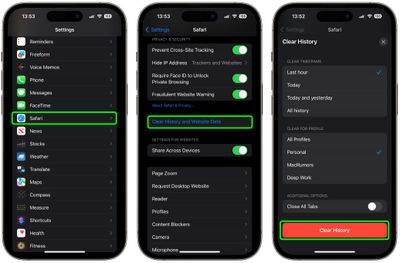 ##これが行う必要があることです。次回、関連するプロファイルを開いたときに、すべての Web 履歴が表示されるはずです。選択した時間範囲の
##これが行う必要があることです。次回、関連するプロファイルを開いたときに、すべての Web 履歴が表示されるはずです。選択した時間範囲の
以上がiOS 17: 特定のプロファイルの Safari Web 履歴をクリアする方法の詳細内容です。詳細については、PHP 中国語 Web サイトの他の関連記事を参照してください。

ホットAIツール

Undresser.AI Undress
リアルなヌード写真を作成する AI 搭載アプリ

AI Clothes Remover
写真から衣服を削除するオンライン AI ツール。

Undress AI Tool
脱衣画像を無料で

Clothoff.io
AI衣類リムーバー

AI Hentai Generator
AIヘンタイを無料で生成します。

人気の記事

ホットツール

メモ帳++7.3.1
使いやすく無料のコードエディター

SublimeText3 中国語版
中国語版、とても使いやすい

ゼンドスタジオ 13.0.1
強力な PHP 統合開発環境

ドリームウィーバー CS6
ビジュアル Web 開発ツール

SublimeText3 Mac版
神レベルのコード編集ソフト(SublimeText3)

ホットトピック
 7465
7465
 15
15
 1376
1376
 52
52
 77
77
 11
11
 18
18
 19
19
 Windows セキュリティ履歴が見つからない、または Windows 11 に表示されない
Feb 28, 2024 pm 03:58 PM
Windows セキュリティ履歴が見つからない、または Windows 11 に表示されない
Feb 28, 2024 pm 03:58 PM
紛失した Windows Defender の履歴に感染が隠されているのではないかと心配ですか? Windows セキュリティの保護履歴は防御者の行動を追跡し、脅威を簡単に特定して削除するのに役立ちます。しかし、Windows のセキュリティ履歴が空、紛失、または表示されない場合はどうすればよいでしょうか?この記事では、考えられる原因と問題を修正するために実行できる手順を見ていきます。 Windows の保護履歴が見つからないのはなぜですか?最近 Windows Defender の保護履歴をクリアしていないにもかかわらず、空白のまま表示される場合は、次のような理由が考えられます。 履歴設定が有効になっていない: 履歴設定を無効にすると、Microsoft Defender が正しく構成されていません。
 C言語を学べるサイトはありますか?
Jan 30, 2024 pm 02:38 PM
C言語を学べるサイトはありますか?
Jan 30, 2024 pm 02:38 PM
C 言語を学習するための Web サイト: 1. C Language Chinese Website; 2. Rookie Tutorial; 3. C Language Forum; 4. C Language Empire; 5. Script House; 6. Tianji.com; 7. Red and Black Alliance; 8, 51 自習ネットワーク; 9. リコウ; 10. C プログラミング。詳細な紹介: 1. C 言語中国語 Web サイトは、初心者向けの C 言語学習教材を提供することに特化した Web サイトであり、基本的な文法、ポインタ、配列、関数、構造体およびその他のモジュールを含む豊富なコンテンツが含まれています; 2. ルーキー チュートリアル、プログラミング学習などの総合サイトです。
 Kuaishou で閲覧履歴を表示するにはどうすればよいですか? Kuaishou での閲覧履歴はどこにありますか?
Mar 20, 2024 pm 06:50 PM
Kuaishou で閲覧履歴を表示するにはどうすればよいですか? Kuaishou での閲覧履歴はどこにありますか?
Mar 20, 2024 pm 06:50 PM
Kuaishou は、多くのユーザーが使用している短いビデオ視聴プラットフォームです。暇つぶしに最適です。心配や退屈を和らげることができます。誰もが毎日いくつかの短いビデオを見ることができます。もちろん、時々、誰もが、誤って手をスワイプしすぎてしまいました気に入ったビデオを誤ってスワイプしてしまいました。その結果、これらの見栄えの良いビデオを誰も収集できなくなりました。そのため、誰もがこれらのビデオをもう一度見たいと考えています。そのため、ソフトウェアの視聴履歴を使用して、あなたが見たすべてのビデオを確認できます。簡単な手順で動画を視聴できるので、ぜひお試しください。 Kuaishou の閲覧履歴を表示する方法: 1. まず Kuaishou に入り、左上隅にある 3 本の水平線をクリックします。 2. 次に、 をクリックします。
 携帯電話のウイルスを完全に除去する方法 携帯電話のウイルスに推奨される対処方法
Feb 29, 2024 am 10:52 AM
携帯電話のウイルスを完全に除去する方法 携帯電話のウイルスに推奨される対処方法
Feb 29, 2024 am 10:52 AM
携帯電話が特定のトロイの木馬ウイルスに感染すると、ウイルス対策ソフトウェアでは検出できず、駆除することができません。これは、コンピューターが頑固なウイルスに感染したのと同じで、C ドライブとドライブをフォーマットすることによってのみ、ウイルスを完全に除去することができます。システムを再インストールする 、次に、携帯電話が頑固なウイルスに感染した後、ウイルスを完全に駆除する方法を説明します。方法 1: 電話機を開き、[設定] - [その他の設定] - [電話機を復元] をクリックして、電話機を工場出荷時の設定に復元します。 注: 工場出荷時の設定を復元する前に、電話機内の重要なデータをバックアップする必要があります。 「システムのフォーマットと再インストールと同じです。」 リカバリ後、電話機内のデータは消去されます。 方法 2 (1) まず電話機の電源を切り、次に「電源ボタン」を長押しします。電話機の「ボタン」+「音量 + ボタンまたは音量 - ボタン」を同時に押します。
 Web サイトをスタンドアロンの Mac アプリに変換する方法
Oct 12, 2023 pm 11:17 PM
Web サイトをスタンドアロンの Mac アプリに変換する方法
Oct 12, 2023 pm 11:17 PM
macOS Sonoma および Safari 17 では、Web サイトを「Web アプリ」に変換できます。Web アプリは Mac のドックに常駐し、ブラウザーを開かずに他のアプリと同様にアクセスできます。それがどのように機能するかを学び続けてください。 Apple の Safari ブラウザの新しいオプションのおかげで、頻繁にアクセスするインターネット上の Web サイトを、Mac のドックに常駐していつでもアクセスできるスタンドアロンの「Web アプリ」に変えることができるようになりました。この Web アプリは、他のアプリと同様に Mission Control および Stage Manager で動作し、Launchpad または SpotlightSearch 経由で開くこともできます。あらゆるウェブサイトを次のようなものに変える方法
 ステーションbの履歴を取得する方法
Nov 08, 2023 pm 01:32 PM
ステーションbの履歴を取得する方法
Nov 08, 2023 pm 01:32 PM
ステーション B の履歴レコードを取得する方法: 1. ステーション B の APP を開き、「マイ」オプションを入力します; 2. 「マイ オプション」ページの上にある「履歴」をクリックします; 3. 履歴ページにジャンプした後、保存した履歴を選択します見たいだけ録画してください。
 Windows Defender 履歴のクラッシュ、検出を削除できません。ログ
Feb 23, 2024 am 09:37 AM
Windows Defender 履歴のクラッシュ、検出を削除できません。ログ
Feb 23, 2024 am 09:37 AM
WindowsDefender は、Windows PC のデフォルトのウイルス対策ソフトウェアで、マルウェア、ウイルスなどのさまざまな脅威から PC を保護します。 Windows Defender は、PC をこれらの脅威から保護するためにすべてのアクションを追跡しますが、多くのユーザーは Windows Defender の保護履歴にアクセスできないことに不満を抱いています。この記事では、Windows Defender 履歴クラッシュを修正する方法と、Detections.log を削除できない場合の対処法を説明します。 Windows Defender の保護履歴とは何ですか? Windows Defender の履歴機能を使用すると、
 Win11システムで保護履歴を削除する方法
Feb 19, 2024 pm 03:10 PM
Win11システムで保護履歴を削除する方法
Feb 19, 2024 pm 03:10 PM
Win11 システムでは、アクティビティ記録がプライバシーを漏洩する可能性があり、一部のユーザーはプライバシーを保護するためにこれらの記録を削除したいと考えています。保護履歴を削除するには、次の手順を実行できます。 まず [設定] を開き、次に [プライバシーとセキュリティ] オプションを選択し、次に [アクティビティ履歴] をタップし、最後に [履歴をクリア] をタップして削除します。これにより、Win11 システムの保護履歴を効果的にクリアし、個人のプライバシー情報を保護できます。削除方法: 1. 左下のタスクバーの「スタート」をクリックし、メニューリストから「設定」を選択します。 2. 新しいインターフェースに入ったら、左の列の「プライバシーとセキュリティ」をクリックし、右の列の「アクティビティ」をクリックします。



